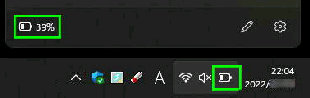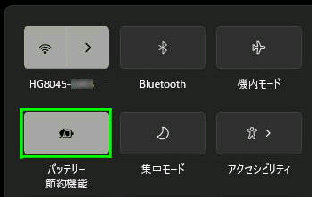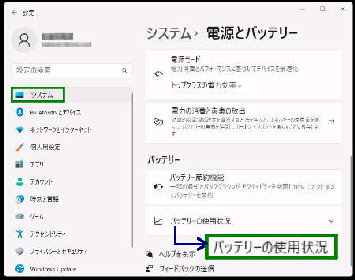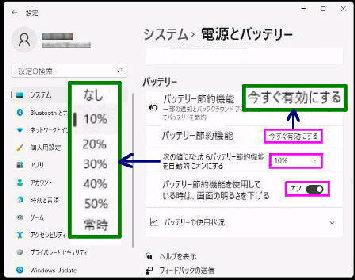バッテリー節約機能を 「有効」 にすると
PC の消費電力を抑えてバッテリーの
駆動時間を長持ちさせることができます。
「バッテリー節約機能」 の 有効/無効 は
「クイック設定」 から素早く切り替えること
ができます。(オン/オフ)
通知領域のバッテリーアイコンをクリック
すると 「クイック設定」 が表示されます。
「バッテリー節約機能」 のボタンを押すと
オン/オフ で切り替えることができます。
● バッテリー節約機能の オン/オフ と設定の変更
「電源とバッテリー」 設定画面です。
この画面は、
設定→ システム→ 電源とバッテリー
を選択した場合と同じです。
◇バッテリー節約機能
「今すぐ有効にする」 を押すと オンに
なり、「今すぐオフにする」 に変わる
バッテリーの 「バッテリー節約機能」 を
選択してください。詳細な設定画面が
開きます。(次の図です)
◇次の値になったらバッテリー節約機能
を自動的にオンにする (既定値は 20%)
なし、10%、20%、30%、40%、50%、常時
◇バッテリー節約機能を使用しているとき
は、画面の明るさを下げる
スイッチを オン/オフ する
《 Windows 11 バージョン22H2 画面 》
「(バッテリーアイコン) XX %」 をクリック
すると、「バッテリー節約機能」 の詳細な
設定画面が表示されます。